Как убрать округление в Excel: Методы для точных значений и расчетов
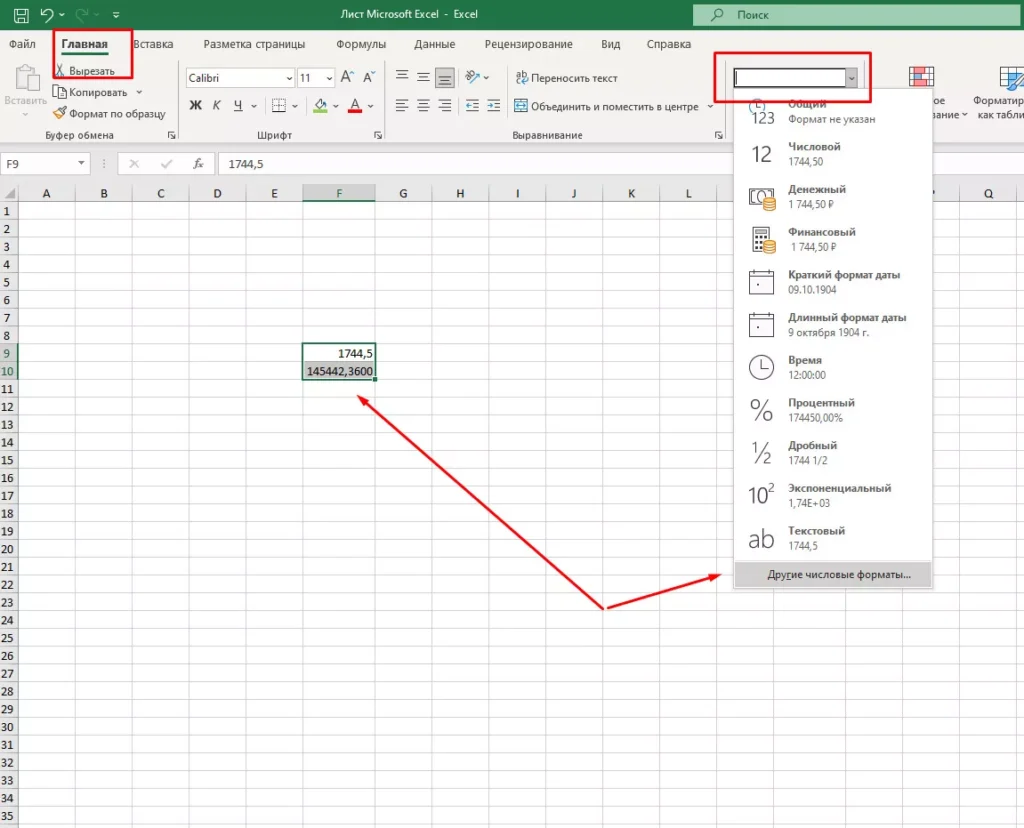
В этой статье мы рассмотрим, как убрать округление в Excel, чтобы работать с точными значениями и избежать ошибок в расчетах. Округление чисел в Excel часто происходит автоматически из-за настроек формата ячеек, что может привести к неточностям, особенно при работе с большими данными или сложными вычислениями. Мы разберем основные причины округления и предложим несколько эффективных методов для отображения полных значений, включая изменение формата ячеек, использование функций и настройку параметров Excel. Эти советы помогут вам повысить точность расчетов и упростить работу с таблицами.
Причины автоматического округления в Excel
Причины автоматического округления в Excel
Одной из наиболее распространенных проблем при работе с Excel является автоматическое округление значений, которое может привести к ошибкам в расчетах. Это происходит из-за того, что программа по умолчанию использует определенные форматы ячеек, такие как "Общий" или "Числовой", которые ограничивают количество отображаемых знаков после запятой. Например, если в ячейке содержится число 3,1415926535, Excel может отобразить его как 3,14, что делает значение менее точным.
Еще одной причиной округления может быть ширина ячейки. Если ячейка слишком узкая для отображения всего числа, Excel автоматически округляет значение, чтобы оно поместилось в доступное пространство. Это особенно заметно при работе с большими числами или длинными десятичными дробями.
Кроме того, настройки программы могут влиять на отображение данных. Например, в некоторых версиях Excel включены параметры, которые автоматически округляют числа для упрощения визуального восприятия. Это может быть полезно для быстрого анализа данных, но становится проблемой, когда требуется точность расчетов.
Понимание этих причин помогает выбрать подходящий метод для отключения округления и работы с точными значениями, что особенно важно при выполнении сложных вычислений или обработке больших объемов данных.
Изменение формата ячеек для точных значений
Одной из основных причин округления чисел в Excel является автоматическое форматирование ячеек. По умолчанию программа может скрывать лишние знаки после запятой, чтобы сделать таблицу более читаемой. Однако это может привести к потере точности в расчетах. Чтобы избежать этого, можно изменить формат ячеек на Число или Текст. Для этого выделите нужные ячейки, перейдите на вкладку "Главная" и выберите соответствующий формат в разделе "Число". После этого увеличьте количество знаков после запятой, чтобы отобразить все необходимые цифры.
Если вам нужно сохранить точные значения, но при этом не изменять формат ячеек, можно использовать функцию ТЕКСТ. Она позволяет задать точное количество знаков после запятой и отобразить значение в нужном виде. Например, формула =ТЕКСТ(A1; "0.0000") покажет число из ячейки A1 с четырьмя знаками после запятой. Этот метод особенно полезен, когда важно сохранить точность, но при этом не менять структуру таблицы.
Кроме того, в Excel есть режим Показать все, который можно включить в настройках. Этот режим отображает все знаки после запятой, даже если они не видны по умолчанию. Для его активации перейдите в "Файл" → "Параметры" → "Дополнительно" и найдите раздел "Параметры отображения для этого листа". Убедитесь, что галочка "Показывать все знаки после запятой" установлена. Это поможет избежать случайного округления и повысит точность ваших расчетов.
Использование этих методов позволяет работать с точными значениями и избегать ошибок, связанных с округлением. Это особенно важно при работе с большими объемами данных или сложными расчетами, где даже небольшая погрешность может привести к серьезным последствиям.
Использование функции ТЕКСТ для форматирования
Функция ТЕКСТ в Excel позволяет гибко управлять отображением чисел, сохраняя их точность. С ее помощью можно задать формат отображения значений, включая количество знаков после запятой, что особенно полезно при работе с данными, требующими высокой точности. Например, если вам нужно отобразить число с точностью до пяти знаков после запятой, можно использовать формулу =ТЕКСТ(A1; "0.00000"), где A1 — ячейка с исходным значением.
Этот метод особенно эффективен, когда автоматическое округление Excel мешает корректному отображению данных. Функция ТЕКСТ не изменяет само значение в ячейке, а лишь преобразует его внешний вид, что позволяет избежать потери точности в расчетах. Однако важно помнить, что результат функции становится текстовым значением, поэтому его нельзя использовать в дальнейших вычислениях без дополнительных преобразований.
Для работы с большими объемами данных, где точность играет ключевую роль, функция ТЕКСТ становится незаменимым инструментом. Она позволяет не только контролировать отображение чисел, но и создавать единообразный формат для всех значений, что упрощает анализ и визуализацию данных.
Включение режима Показать все в настройках Excel
Включение режима Показать все в настройках Excel — это один из способов убрать округление и отобразить точные значения в ячейках. Этот режим позволяет увидеть все цифры, включая те, которые обычно скрываются из-за ограничений ширины ячейки или формата. Чтобы активировать его, перейдите в раздел Файл → Параметры → Дополнительно и найдите пункт Показать все числа в ячейках. Убедитесь, что галочка установлена, чтобы Excel отображал все знаки после запятой, даже если они выходят за пределы стандартного отображения.
Этот метод особенно полезен, когда вы работаете с большими числами или дробными значениями, где каждая цифра имеет значение. Например, в финансовых расчетах или научных данных даже малейшее округление может привести к серьезным ошибкам. Включение этого режима помогает избежать таких проблем, обеспечивая точность и надежность ваших расчетов. Однако стоит помнить, что при активации этого режима ячейки могут выглядеть переполненными, поэтому важно следить за читаемостью данных.
Важность точных значений для расчетов и анализа данных
Точные значения играют ключевую роль в работе с Excel, особенно когда речь идет о расчетах и анализе данных. Даже незначительное округление может привести к серьезным ошибкам, особенно в финансовых, инженерных или научных вычислениях. Например, при работе с большими объемами данных или сложными формулами, округление может исказить итоговые результаты, что повлияет на принятие решений.
Кроме того, точность важна при создании отчетов, где каждая цифра должна быть достоверной. Округление может скрыть важные детали, такие как доли процентов или мелкие отклонения, которые могут быть критичными для анализа. Например, в бухгалтерских отчетах или при расчете статистических показателей даже малейшая погрешность может привести к неверным выводам.
Понимание того, как убрать округление в Excel, позволяет сохранить точные значения и избежать ошибок. Это особенно важно при работе с большими данными, где каждая цифра имеет значение. Использование правильных методов форматирования и настроек поможет вам добиться максимальной точности в расчетах и повысить качество вашей работы.
Заключение
В процессе работы с Excel важно учитывать, что автоматическое округление может привести к неточностям в расчетах, особенно при работе с большими объемами данных или сложными формулами. Чтобы избежать ошибок, необходимо правильно настраивать формат ячеек, увеличивать количество отображаемых знаков после запятой или использовать функции, такие как ТЕКСТ, для точного отображения значений.
Помните, что точные значения играют ключевую роль в анализе данных и принятии решений. Регулярная проверка настроек Excel и применение описанных методов помогут вам избежать неожиданных ошибок и повысить качество вашей работы. Включение режима Показать все также может быть полезным для контроля за отображением данных.
Используя эти подходы, вы сможете работать с точными значениями и минимизировать риски, связанные с округлением. Это особенно важно в финансовых расчетах, научных исследованиях и других областях, где точность играет решающую роль.
Часто задаваемые вопросы
Как отключить округление чисел в Excel?
Чтобы отключить округление чисел в Excel, необходимо изменить формат ячеек. Выделите нужные ячейки, перейдите на вкладку "Главная", затем в разделе "Число" выберите "Числовой формат". Убедитесь, что выбрано достаточное количество десятичных знаков. Если округление происходит из-за ограниченного количества знаков, увеличьте их количество. Также можно использовать формат "Текст", чтобы числа отображались точно, как они введены, без автоматического округления.
Почему Excel округляет большие числа?
Excel округляет большие числа из-за ограничений на количество знаков, которые могут отображаться в ячейке. По умолчанию Excel отображает до 15 значащих цифр. Если число превышает это значение, оно автоматически округляется. Чтобы избежать этого, можно использовать формат "Текст" для ввода чисел или разделить число на несколько ячеек. Также можно использовать формулы, которые работают с текстовыми значениями, чтобы сохранить точность.
Как сохранить точные значения при расчетах в Excel?
Для сохранения точных значений при расчетах в Excel важно использовать правильные форматы ячеек и функции. Например, можно использовать функцию "ОКРУГЛ" или "ОКРУГЛВВЕРХ", чтобы контролировать округление. Также рекомендуется увеличить количество десятичных знаков в настройках формата ячеек. Если точность критична, используйте формат "Текст" для ввода данных и преобразуйте их в числа только при необходимости. Это поможет избежать потери точности при выполнении расчетов.
Как убрать округление в формулах Excel?
Чтобы убрать округление в формулах, убедитесь, что вы используете правильные функции и форматы. Например, вместо функции "ОКРУГЛ" используйте "ТОЧНО" или "ЦЕЛОЕ", если это подходит для ваших расчетов. Также проверьте настройки формата ячеек, чтобы убедиться, что количество десятичных знаков достаточное. Если округление происходит из-за ограничений Excel, рассмотрите возможность использования дополнительных инструментов, таких как Power Query или макросы, для работы с большими числами или сложными расчетами.
Добавить комментарий
Для отправки комментария вам необходимо авторизоваться.

Похожие статьи